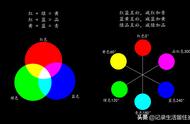第三步:使用画笔工具,把图像中你要选择的区域涂抹的更加白。用黑色画笔将你不需要的地方涂抹的更加黑。

为什么?
上面已经说过,既然通道里面白色的区域是你需要选择的范围,那在上一步调整色阶的时候,你不可能只用一个色阶工具就把你想要的白色区域都刚好调整出来,因为软件的自动功能办不到。所以你也只能后期选择画笔去涂抹了,这样才能达到你的目的。
接下来我们用白色涂抹身体清晰的范围,涂抹之前你可以像我一样,提前把你觉得可以用钢笔抠出来的区域变为选区

然后按住ctrl 回车,把路径变为选区,然后选择画笔涂抹白色

既然白色是你选择的区域,那么这张图中的白色区域是不是让你选择出来了。
然后再次选择路径,“选择”--反选